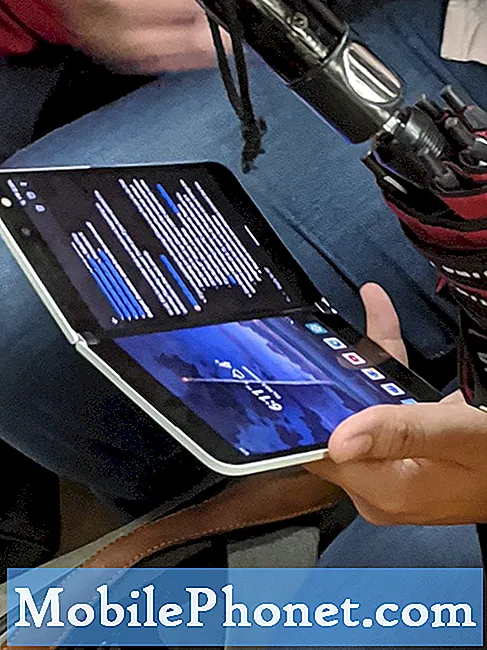#LG # V40ThinQ on yksi uusimmista eteläkorealaisen yrityksen juuri lokakuussa julkaisemista Android-laitteista, joilla on useita erinomaisia ominaisuuksia. Tässä puhelimessa on alumiinirunkoinen runko ja Corning Gorilla Glass 5 sekä edessä että takana. Siinä on 6,4 tuuman QHD + FullVision OLED -näyttö, jolla on HDR10-tuki. Konepellin alla on tehokas Snapdragon 845 -prosessori, joka on yhdistetty 6 Gt: n RAM-muistiin. Vaikka tämä on vankka suorituskykyinen puhelin, on tapauksia, joissa voi esiintyä tiettyjä ongelmia, joita käsittelemme tänään. Tässä vianmäärityssarjamme viimeisessä erässä käsittelemme LG V40 ThinQ -ohjelmaa, joka ei lähetä MMS-ongelmaa.
Jos sinulla on LG V40 ThinQ tai jokin muu Android-laite, ota rohkeasti yhteyttä tällä lomakkeella. Autamme mielellämme mielellämme kaikilla laitteellasi mahdollisesti esiintyvillä huolilla. Tämä on ilmainen palvelu, jota tarjoamme ilman kieliä. Pyydämme kuitenkin, että kun otat meihin yhteyttä, yritä olla mahdollisimman yksityiskohtainen, jotta tarkka arviointi voidaan tehdä ja oikea ratkaisu voidaan antaa.
Kuinka korjata LG V40 ThinQ ei lähetä multimediaviestejä
Ongelma: Puhelimeni ei lähetä MMS-viestejä ilmoittaessani, kun yritän lähettää sen. Asia on, että olen yhteydessä wifi-verkkoon ja käytän muita sovelluksia. Joskus voin sulkea MMS-sovelluksen ja kytkeä wifi-yhteyden päälle ja pois päältä, niin se lähettää. En ole varma, mitä minun on muutettava asetuksessani. Olen tyhjentänyt välimuistini ja nollannut verkkoasetukset. Minun on vielä vietävä se kauppaan, koska en käytä MMS: ää niin usein.
Ratkaisu: Ennen kuin suoritat vianmääritysvaiheita tällä laitteella, on parasta varmistaa, että laite toimii uusimmalla ohjelmistoversiolla.
Alla lueteltuja vianmääritysvaiheita suositellaan tähän ongelmaan.
Yhdistä puhelin matkapuhelinverkkoon
Useimmat verkot edellyttävät puhelimen käyttävän matkapuhelinverkkoa multimediaviestien lähettämiseen ja vastaanottamiseen. Siksi on tärkeää tarkistaa, että sinulla on aktiivinen mobiilidatatilaus. Varmista myös, että puhelimen mobiilidatakytkin on päällä ja että se saa voimakkaan LTE-signaalin.
Tyhjennä viestisovelluksen välimuisti ja tiedot
Joskus viestisovellukseen tallennetut tiedot voivat vioittua ja aiheuttaa viestintäongelmia. Varmistaaksesi, että tämä ei aiheuta ongelmaa, sinun on tyhjennettävä viestisovelluksen välimuisti ja tiedot.
- Napauta aloitusnäytössä Asetukset.
- Napauta Yleiset-välilehteä> Sovellukset ja ilmoitukset.
- Napauta Sovellustiedot.
- Napauta suodatinta valitaksesi seuraavat: Kaikki, Käytössä, Ei käytössä
- Napauta haluamaasi sovellusta ja sitten Tallennustila.
- Napauta Tyhjennä välimuisti tai Tyhjennä tiedot ja sitten KYLLÄ
Tarkista puhelimen APN-asetukset
Varmista, että puhelimesi käyttää oikeita APN-asetuksia, koska asetuksia vaaditaan, jotta puhelin voidaan muodostaa yhteys mobiilidataverkkoon.
Laitteen APN-asetukset mahdollistavat yhteyden muodostamisen mobiilidataverkkoon ja mahdollistavat multimediaviestien lähettämisen ja vastaanottamisen. Varmista, että puhelimeen on asennettu oikeat asetukset.
APN-asetusten käyttäminen
- Aloitusnäytössä Asetukset.
- Napauta Verkot-välilehteä.
- Napauta Lisää> Matkapuhelinverkot> Tukiasemien nimet.
T-Mobile APN -asetukset ovat seuraavat
- Nimi: T-Mobile US LTE
- APN: fast.t-mobile.com
- Välityspalvelin:
- Satama:
- Käyttäjätunnus:
- Salasana:
- Palvelin:
- MMSC: http://mms.msg.eng.t-mobile.com/mms/wapenc
- Multimediaviestien välityspalvelin:
- Multimediaviestiportti:
- Oma asiakaskeskus: 310
- MNC: 260
- Todennustyyppi: Ei mitään
- APN-tyyppi: oletus, supl, mms TAI Internet + MMS
- APN-protokolla: IPv6
- APN-verkkovierailuprotokolla: IPv4
- Kytke APN päälle / pois: APN on päällä
- Kantaja: määrittelemätön
- Matkapuhelinverkon operaattorin tyyppi: Ei mitään
- Matkapuhelimen virtuaaliverkko-operaattorin arvo:
Tarkista, esiintyykö ongelma vikasietotilassa
Joskus lataamasi sovellus voi aiheuttaa tämän ongelman. Jos haluat tarkistaa, aiheuttaako tämä ongelman, sinun on käynnistettävä puhelin vikasietotilassa, koska vain esiasennetut sovellukset saavat toimia tässä tilassa.
- Kun näyttö on päällä, pidä virtanäppäintä painettuna.
- Pidä virtapainiketta painettuna näkyvissä olevassa asetusvalikossa.
- Kun sinua kehotetaan käynnistämään se uudelleen vikasietotilassa, napauta OK.
- Kun laite on käynnistynyt uudelleen, se näyttää vikasietotilan näytön alareunassa.
Jos pystyt lähettämään ja vastaanottamaan multimediaviestejä tässä tilassa, ongelman voi aiheuttaa lataamasi sovellus. Selvitä mikä tämä sovellus on ja poista se.
Pyyhi välimuistiosio
Puhelimesi tallentaa väliaikaisia tietoja omistettuun osioon tallennustilaansa, mikä auttaa laitetta ajamaan sovelluksia sujuvasti. Jos nämä tiedot vioittuvat, laitteessa voi esiintyä ongelmia. Varmistaaksesi, että tämä ei aiheuta ongelmaa, sinun on tyhjennettävä puhelimen välimuistiosio.
- Napauta aloitusnäytössä Asetukset.
- Napauta Yleiset-välilehteä.
- Napauta Tallennus> Sisäinen tallennustila.
- Odota, kunnes valikkovaihtoehdot lasketaan loppuun.
- Napauta Vapauta tilaa.
- Napauta Väliaikaiset tiedostot ja raakatiedostot.
- Valitse seuraavat vaihtoehdot: Välimuistissa olevat tiedot, Lokeron väliaikaiset tiedostot, Raakatiedostot kamerasta
- Napauta Poista> POISTA.
Suorita tehdasasetusten palautus
Viimeinen vianmääritysvaihe, jonka voit suorittaa, jos puhelin ei vieläkään pysty lähettämään multimediaviestiä, on tehdasasetusten palautus. Huomaa, että tämä poistaa puhelintietosi, joten kannattaa varmuuskopioida puhelimen tiedot ennen jatkamista.
- Varmuuskopioi tiedot sisäiseen muistiin ennen tehdasasetusten palauttamista.
- Aloitusnäytössä Asetukset.
- Napauta Yleiset-välilehteä.
- Napauta Käynnistä uudelleen ja palauta.
- Napauta Tehdasasetusten palautus.
- Napauta haluttaessa Poista SD-kortti -valintaruutua.
- Napauta NOLLAA PUHELIN - Poista kaikki - NOLLAA
Voit myös palauttaa tehdasasetukset laitteistoavaimilla.
- Varmuuskopioi kaikki sisäisen muistin tiedot ennen perusasetusten palautusta.
- Sammuta laite.
- Paina virtapainiketta ja äänenvoimakkuuden vähennyspainiketta pitkään.
- Kun LG-logo tulee näkyviin, vapauta nopeasti virtapainike ja pidä sitä sitten painettuna samalla kun pidät äänenvoimakkuuden vähennyspainiketta painettuna.
- Kun näkyviin tulee Poista kaikki käyttäjätiedot (mukaan lukien LG ja operaattorisovellukset) ja nollaa kaikki asetukset -viesti, korosta Kyllä äänenvoimakkuuden vähennyspainikkeella.
- Palauta laite painamalla virtapainiketta
Kun nollaus on valmis, sinun on määritettävä APN-asetukset uudelleen.